
 |
 |
 |
 |
|
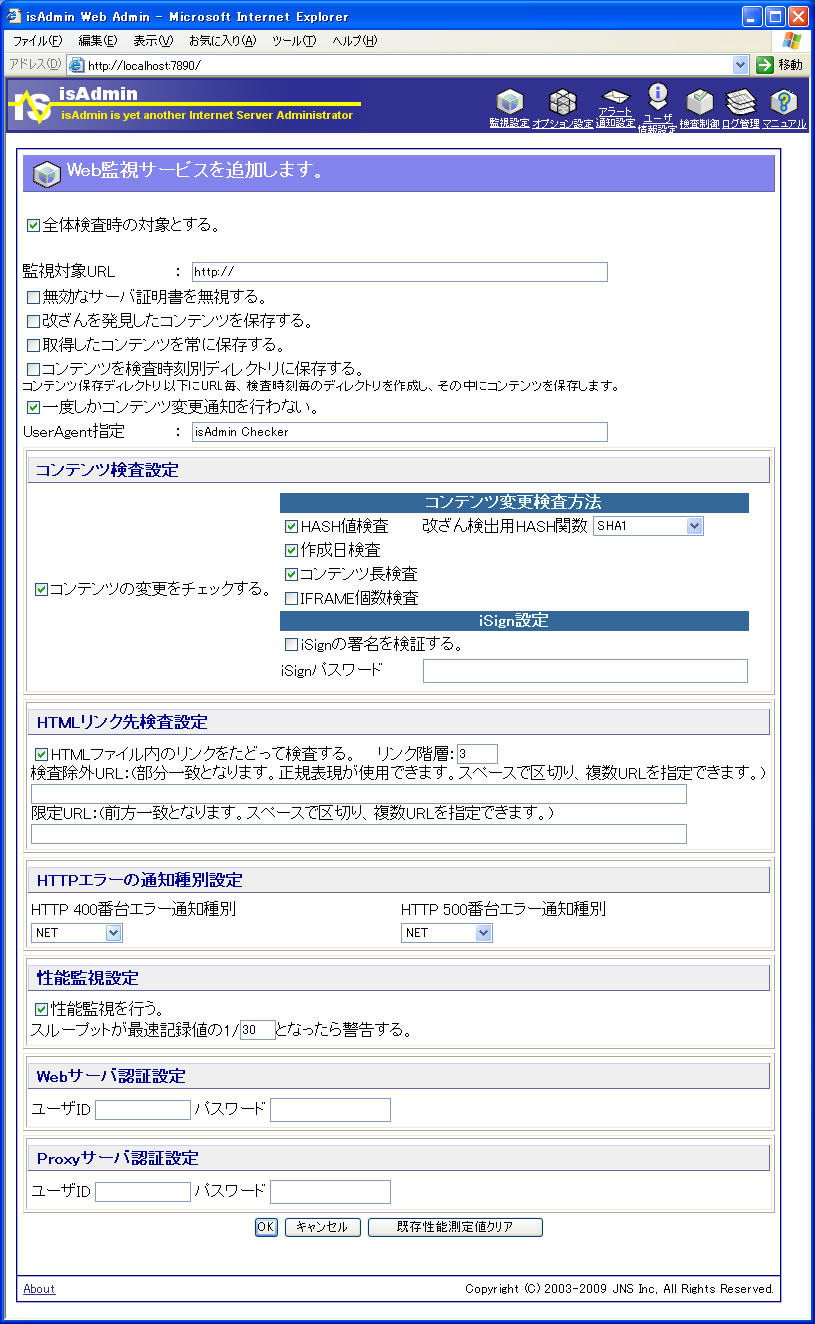
このオプションを指定しない場合、コンテンツ保存ディレクトリ直下に「YYYYMMDD-hhmmss-(URL)」(YYYY:年/MM:月/DD:日/hh:時/mm:分/ss:秒)というファイル名で保存されます。またURL中の':'は'-'に'/'は'+'に変換され、コンテンツ保存ディレクトリにフラットに格納されます。
|
|
| 注1: | リンク内にHTMLのエスケープシーケンスが含まれていた場合、元の文字に戻します。また、URLエンコードが必要な文字が含まれていた場合、'/', '&', '?'以外はURLエンコードを行います。 |
| 注2: | リンク内でもmailto:, tel:, fax: news:で始まる場合は、リンクとして扱いません。 |
| 注3: | JavaScriptで組み立てているタグのパースを行うことはできません。 |
例: |
http://www.xxx.com/yyy.html \.gif$ |
意味: | http://www.xxx.com/yyy.htmlおよび、yyy.htmlからのみリンクされているURL、拡張子gifのファイルをすべて検査除外とする。 |
| 注: | ここで指定した検査除外URLは、検査対象URLに対する部分一致となりますので、検査対象URLの一部に一致した場合でも検査の対象外となります。 |
例: |
http://www.xxx.com/IR/ |
意味: | URLがhttp://www.xxx.com/IR/で始まるリンクのみたどります。この例の場合、IR情報ページが"/IR"配下に配置されている前提で、IR情報のみをチェックすることができます。 |
| 注: | 基本認証以外には対応していません。 |
| 注: | 基本認証以外には対応していません。 |
 |
|